Efter två allvarliga dataöverträdelser stänger Google+ väldigt snart. Processen börjar den 4 februari 2019, när tjänsten stänger dörrarna till nya användare och kommer kulminera den 2 april med radering av alla användarkonton.
När ditt konto är borta kommer alla dina inlägg i Google+ att gå med det tillsammans med alla foton och videoklipp som du inte har säkerhetskopierat.
Tack och lov är nedladdning av dina data och filer en enkel process tack vare Google Takeout, som låter dig spara information från någon av Googles webbplatser och tjänster. Så här gör du det.

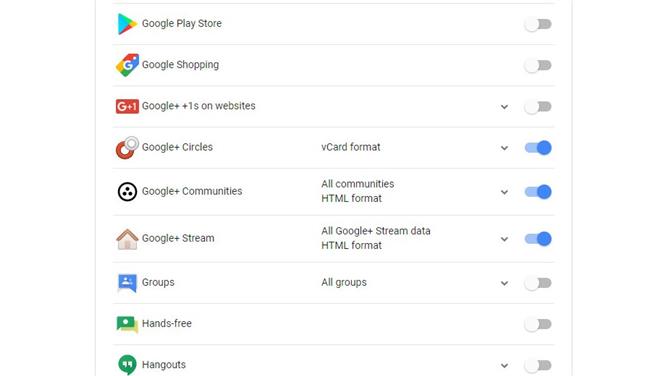
1. Välj vad du ska ladda ner
Besök Google Takeout och välj växeln ”Välj ingen”. Bläddra ner till de olika alternativen i Google+ och välj de som du vill hämta (alternativen varierar beroende på hur du har använt Google+ över åren). Bläddra till botten av listan och klicka på ”Nästa”.

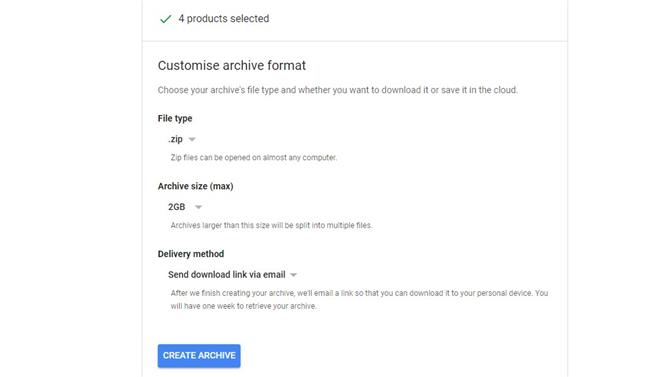
2. Välj hur du sparar det
Välj ett arkivformat (ZIP är det mest praktiska alternativet eftersom det inte kräver ytterligare programvara att extrahera).
Välj en maximal arkivstorlek (dela upp den i flera mindre filer kan vara ett mer praktisk alternativ än att ladda ner ett mycket stort arkiv om du har en långsam internetuppkoppling eller en begränsad plats i din e-postbrevlåda).
Välj hur du får din nedladdningslänk. Google kan skicka det till din e-postadress, Google Drive, OneDrive, Box eller Dropbox. Tänk på att om du väljer en cloud storage-tjänst, kommer endast länken att skickas där, inte själva arkivet. Du behöver fortfarande använda länken för att ladda ner den.

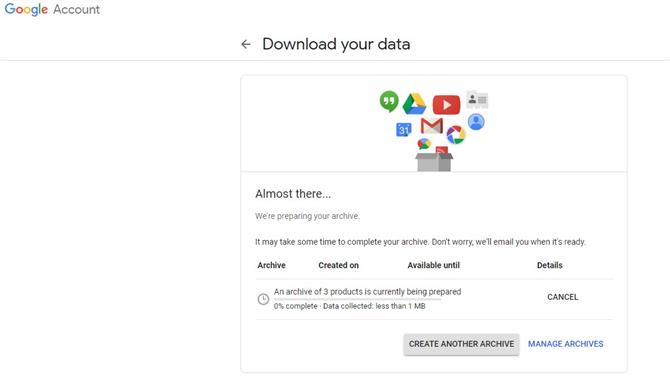
3. Ladda ner dina data
Google skapar nu ditt arkiv. Det kan ta en stund om du har laddat upp mycket data till Google+, men du kommer att få ett e-postmeddelande när det är klart, så du behöver inte vänta för att den ska slutföra.
När ditt arkiv är klart har du en vecka att ladda ner det. Klicka på länken och ange ditt Google-lösenord för att bekräfta din identitet.
Extrahera arkivet och du hittar alla dina Google + -data organiserade i kategorier, med dina kontakter som vCards, som du kan importera till din favorit e-posttjänst, eller lägga till i telefonen.
- Så här säkerhetskopierar du dina Facebook-data
